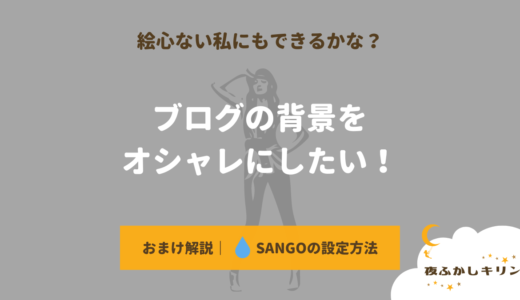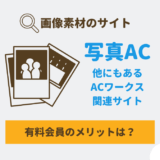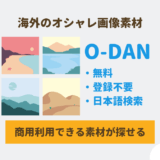ホームページやブログで使う画像は、自分で作成することもよくあります。
作るといっても、プロのデザイナーのような知識も技術もない私は、写真や図形のパーツなどの素材を組み合わせてアレンジする方法をよく使っています。
そんな素人の私でもオシャレなデザインが作成できるツール「Canva」を紹介します。
「Canva」は、会員登録するだけで画像の作成・編集ができる優れものです。
Canva公式サイト
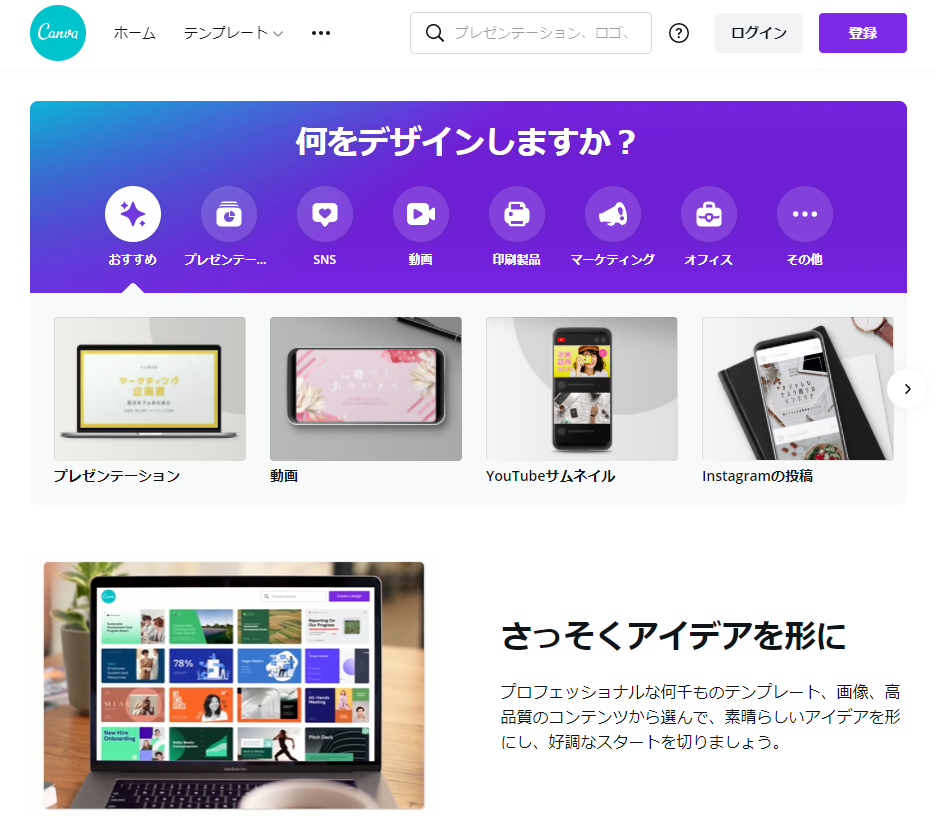
「Canva」は、インターネットを活用した新しいデザインツールです。
かつてはパソコンで画像作成などを行うには、専用のソフトを購入することが一般的でした。
しかも、そこそこ値段も高かったはずです。
さらにソフトを使いこなすには、それなりに高性能なパソコンが必要だったりと、少しハードルが高い印象がありました。
Canvaは、そんなイメージを覆す特徴があります。
- 無料ではじめられる
- 誰でも使える
- 多機能ツール
- ネット上で使える
高額な専用ソフトを購入しなくても、デザインに関するあらゆることが実現できます。
アカウントを作るだけで無料で使えるので、ぜひ一度お試しください!
Canva公式サイト
Canvaは、無料ではじめることができますが、使える機能に制限があります。
有料プラン「Canva Pro」にアップグレードすることで制限が解除され、より便利に使うことができます。
- 素材が使い放題
- サイズ変更ができる
- 画像の切り抜きができる
- 背景の透過処理ができる
- ストレージが無制限
など、他にも拡張される機能があります
Canvaの料金体系は下記のようになっています。
| プラン | 料金 |
| Canva Free (1人or複数) | ¥0 (無料) |
| Canva Pro (1名のみ) | ¥12,000 (年間払い/1名) *月額払いは「¥1,500/月」 |
| Canva for Team (2人以上の利用を想定) | ¥18,000 (年/最初の5名の合計) *さらに人数が増えた場合は、料金が変わります |
(一般利用向け)
個人で制限なく利用する場合は「Canva Pro」に申し込むのがスムーズです。
有料プランで開放される機能は魅力的ですが、いきなり有料プランにしなくても大丈夫です
焦って有料プランにしなくてもいい理由は、無料でもかなり使えるからです。
実際、当ブログの画像素材(アイキャッチ画像や資料画像など)はCanvaの無料プランで作成したものです。
また有料プランは、Canvaを使いこなしていくほどに、その価値が高まるでしょう。
これから利用する人は、まずは無料プランで利用して使い方に慣れるところからスタートしましょう。
Canvaは、その名の通り、真っ白いキャンバスに自由にデザインできます。
とはいえ、デザイン未経験や、私のようにデザインは好きだけど、専門的な知識やスキルはない人もいるでしょう。
いわば素人が、ゼロの状態からデザインを作るのはむずかしいことです。
しかしCanvaなら、心配ありません。
あらかじめ用意されたデザインテンプレートをアレンジする方法があります。
この方法のおかげで、誰でもセンスの良いオシャレなデザインを仕上げることができます。
他にも、イラストや写真などの素材が豊富に用意されています。
自分で絵が描けなくても、素材を組み合わせるだけで、オリジナルのデザインを作成可能です。
あなたが作りたいもの(デザインしたいもの)は、何ですか?
- ブログに使う画像ですか?
- Instagramに投稿する画像ですか?
- Youtubeのサムネイル画像ですか?
- プレゼン用の資料画像ですか?
- お客さんへのDMハガキですか?
Canvaなら、すべてデザインできます!
それぞれのサイズをクリックだけで呼び出せます。(わざわざ数値を指定しなくてもいい)
それぞれに対応したテンプレートも豊富にあります。
ネットでの情報発信を個人でも行う時代。
さまざまな場面でデザインが必要ですが、Canvaは、そんな時代にマッチしたデザインツールです。
Canvaはインターネットの技術を活用したデザインツールです。
- ブラウザ上(Web上)で操作できる
- 完成した画像はダウンロードできる
- クラウド機能を備えていて、作成過程も自動で保存される
かつてのパソコンデザイン作業の定番だった専用ソフトを使った方法だと、パソコンへのプログラム(インストール)が必須でした。
Canvaは、パソコンへのインストールが不要です。インターネット上のページにアクセスした状態で、デザインの作成(編集作業)ができます。
Canvaは、インターネットのクラウド機能が備わっています。
最大の特徴は、デザインを作る過程を自動保存しています。
そのため作業手順を戻してやり直すことができたり、編集作業の途中でページを閉じてもデザインが保存されており、いつでも続きから作業を再開できます。
また完成した画像はいつでもダウンロードすることができます。
まさにインターネットの技術をフルに活用したツールです。
Canvaの特徴を簡単に紹介しました。
- 無料で使える
- 有料プランはより便利で、より快適になる
- オシャレなテンプレートをアレンジできる
- 素材(イラストや素材)の数が豊富
- ブラウザ上で編集できる(インストール不要)
- 完成した画像はダウンロードできる
- クラウド機能を備えており、作成過程も自動で保存される
- ブラウザ上(Web上)で使えるとは?
- サイトにアクセスするだけで利用できる。
プログラムのインストールは不要。
- 費用はかかるの?
- 基本は無料。
より便利に使える有料プランもあり。
- どうしたら使えるの?
- サイトにアクセスしてアカウントを作成するだけ。
アカウント作成は「メールアドレス」を登録するだけです。
Canvaは、できることを紹介しはじめるとキリがないほど、あらゆるデザインを実現できるツールです。
実際に使って、ご自身で確かめてください!
Canva公式サイト